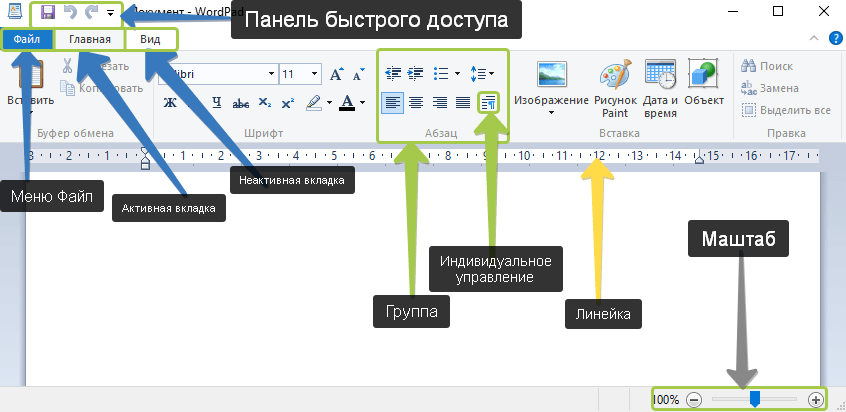Тема: Работа с текстом. Редактирование.
Форматирование.
Цель: проверить усвоение учащимися знаний и навыков
по созданию и форматированию таблиц в текстовом редакторе Word .
Задачи:
1. Развитие навыков при
работе с тестами.
2. Закрепление в памяти детей названий текстового редактора, используемых
клавиш, операций форматирования таблиц.
3. Закрепление навыков работы за компьютером, в текстовом редакторе Microsoft Word.
Тип урока: комбинированный.
Методы: тестирование, устный опрос, компьютерный практикум,
наглядно-иллюстративный, беседа.
Формы: индивидуальная работа, парная
Оборудование:
ПК, ОК, презентация, инструкции для практической работы
Ход урока:
1. Орг.
начало
—Правила поведения при работе с
компьютером
2. Актуализация опорных знаний
-Беседа
-Проверка Д/з
-Тест «Работа в текстовом редакторе»
1. Программа,
с помощью которой можно создавать, редактировать, форматировать, сохранять
документ наз-ся— Текстовый редактор
2. Устройства
ввода- клавиатура, мышь, сканер…..
3. Клавиша,
с помощью которой переводим одну заглавную букву-(Shift)
4. Клавиша,
с помощью которой можно удалить букву, знак слева от курсора-(Backspase)
5. Клавиша,
с помощью которой переводим текст в режим заглавных букв-(CapsLk)
6. Клавиша,
которая даёт команду на выполнение, а также является переходом в новый
абзац-(Enter)
7. Клавиша,
с помощью которой можно удалить знак справа от курсора-(Delete)
8. С
помощью текстового редактора можно – (создавать, редактировать,
форматировать, удалять документ)
9. Клавиши,
которые набираем указательным пальцем правой и левой рук (назвать буквы)-м,
и, а, п, е, н, 5,6/т,ь,р,о, г,ш,7,8
10. Редактирование
текста- это (написать определение)
3.Сообщение темы урока
-Редактирование и форматирование текста
-теоретический материал
Работа с учебником, рассказ учителя, вывод
определений, запись в тетради.
4. Повторение клавиатуры
-«Клавиатурный тренажер» (Приложение №1)
5. Практическая работа
-Редактирование текста на компьютерах — (
работа в парах)
№1.ИСПРАВЬ
ОШИБКИ.
В залатые осенние дни готовились к
отлёту журовли. Пакружились они над рикой, над родным болотом. Вот потинулись
птицы в дальние страны. На востоке покозалась ранния зорька. Скоро поднимеца
надрикой висёлое сонце.
№2.Вставь
пропущенные буквы.
З..мой
в лесу.
Хол..д
сковал землю. Зимн… ветры гуляли в макушках д..рев..ев. Снежн… шапки укрыли
ду..ки. С б..рез сыпался иней. (Под)н..гами хрустел сне… Сн..гири прыгали по
ш..шкам елей. (На)снегу был виден зв..риный сле.. .
№3.Вставь
пропущенные буквы.
Измени шрифт-на
№16, Times New Roman
Снежные
узоры.
За ноч..
сильн.. п..х..л..дало. Настало ясн… м..розн… утро. Ты пр..снулся и п..смотрел в
окно. Все оно п..крыто чудн… узором. Вот длинн… ветвь. Вот р..спустился на
ст..кле цв..ток. Как п..явились эти узоры?
№4.Создай
документ.Набери текст (шрифт-16-Times New Roman)
Олень.
Пришла
зима. Лес притих, насторожился. Белой скатертью покрылись поляны. Блестящий
иней лежит на деревьях и кустах.
Тяжело
приходится в зимнем лесу благородному оленю. Трудно бродить в поисках пищи по
глубокому снегу. Питается он веточками деревьев. Олень прислушивается к каждому
звуку. Вот упала с могучей ели шапка снега. Наступает тишина.
6. Проверка выполнения задания
7. Итог урока и Д/з
Тема урока: Оформление текста. Использование простейших средств текстового редактора.
Класс: 4
Тип урока: Комбинированный
Цель урока: Освоение способов оформления текста.
Задачи:
- Формирование интереса к работе в текстовом редакторе
- Изучение простейших средств текстового редактора
- Развитие навыков работы с клавиатурой и компьютерной мышью
План урока:
- Организационный момент (5 мин)
- Сообщение нового материала (10 мин)
- Практическая работа по подгруппам (25 мин)
- Проверка усвоенных знаний (3-4 мин)
- Выдача домашнего задания (1-2 мин)
Ход урока:
- Организационный момент (5 мин)
Преподаватель отмечает присутствующих. Сообщает тему урока, цель урока. Записывает дату и тему на доске.
- Сообщение нового материала (10 мин)
Ребята, вы уже знакомы с текстовым редактором Microsoft Office Word. Давайте вспомни, какую работу с текстом вы уже делали на прошлых уроках? (выслушать ответы учащихся). А какие средства вы уже использовали для изменения текста? (выслушать ответы).
Изменение текста по-другому называется Редактирование. Давайте запишем определение этого понятия: Редактирование текста – изменение его содержания.
И есть еще понятие Форматирование текста. Запишем определение: Форматирование текста-изменение внешнего вида текста.
Итак, давайте повторим. Чем отличаются понятия Редактирование и Форматирование текста? (выслушать ответы).
Далее учитель напоминает, где в текстовом редакторе MSOffice Word расположены инструменты для изменение цвета текста, фигуры для рисования.
- Практическая работа (25 мин)
Класс делится на 2 подгруппы.
Первая подгруппа выполняет задание по учебнику «Развивающая информатика 3 класс 1 часть» автор: Е. Челак, Н. Конопатова страница 25-27 №1-4.
Вторая подгруппа выполняет практическую работу, подготовленную преподавателем.
По истечении 12-13 минут ребята меняются заданиями. Таким образом и ребята не устанут выполнять работу за ПК и в то же время весь класс выполнит задания.
Ребятам выдается текст практической работы:
Практическая работа
Задание:
- Перепечатайте следующий текст, выделите все предметы синим цветом:
С целым миром спорить я готов,
Я готов поклясться головою
В том, что есть глаза у всех цветов
И они глядят на нас с тобою.
В час раздумий наших и тревог,
В горький час беды и неудачи
Видел я: цветы как люди плачут
И росу роняют на песок.
- Создайте картинку к предыдущему тексту. Перейдите на вкладку ВСТАВКА (наверху), затем нажмите на кнопку ФИГУРА. С помощью фигур сделайте простой рисунок, например:
- Проверка усвоенных знаний (3 мин)
Фронтальный опрос ребят по теме урока.
С каким текстовым редактором вы сегодня работали?
Какими средствами оформления документа вы сегодня пользовались?
Что такое форматирование текста?
Что такое редактирование текста?
- Выдача домашнего задания (1-2 мин)
Узнать какие еще текстовые редакторы существуют.
Тема: Форматирование текста в редакторе Microsoft Office Word 2007 (3—4 класс).
Тип занятия: занятие сообщения и первичного закрепления знаний.
Цель: Познакомить обучающихся с элементами форматирования текста в редакторе Microsoft Office Word 2007.
Задачи:
1. Формировать понятие «форматирование»;
2. Формировать умение изменять размер, начертание, цвет, стиль шрифта;
3. Повышать уровень знаний обучающихся при работе с программой Microsoft Word;
4. Развивать логическое мышление, память, внимание, навык работы на компьютере;
5. Воспитывать усидчивость, самостоятельность, индивидуальность.
Материально—техническое оснащение.
1. Оборудование кабинета: компьютер, учебная доска, наглядный материал (карточки с примерами начертания почерка, карточки со словами: форматирование, шрифты, размер,
цвет (А), начертания (Ж К Ч), музыка.
2. Раздаточный материал: карандаши, карточки с заданиями, чистые листы, зеркала, салфетки, поощрительный материал («Улыбки»).
План занятия
1. Организационный этап занятия.(1 мин.)
2. Подготовка обучающихся к активному усвоению материала на основном этапе занятия. (5 мин.)
2.1 Разминка.
2.2 Сообщение темы и цели занятия.
3. Основной этап занятия – сообщение и первичное закрепление знаний и умений. (20 мин.)
3.1. Сообщение нового материала.
3.2. Первичная проверка понимания обучающимися учебного материала.
3.3. Физминутка.
3.4. Практическая работа обучающихся на компьютере. Закрепление знаний обучающихся (самостоятельная работа).
3.5. Релаксация
4. Подведение итогов занятия.(3 мин.)
5. Уборка рабочего места. (1 мин.)
Ход занятия
1.Организационный этап
П: Здравствуйте ребята!
П: Проверьте готовность вашего рабочего места. На столе должен лежать чистый листок и простой карандаш или ручка. Всё ли это есть на вашем столе?
У: Да
2. Подготовка обучающихся к активному усвоению материала на основном этапе занятия
2.1.Разминка
П: Ребята, используя код, расшифруйте надпись на доске:
2, 11, 4 8,12 7,13, 3, 6 10, 1, 5, 9, 12, 4 …
КОД: А В Д Е З И Л М Н Р С Ы Ю
1 2 3 4 5 6 7 8 910111213
О: все мы люди разные…
П: Да, мы действительно все с вами разные! У каждого свои достоинства и недостатки, свои привычки, увлечения, привязанности, свой характер… Один много читает, другой не
отрывается от телевизора. Один любит лапшу, другой пельмени. Один увлекается музыкой, другой не представляет жизни без футбола. Один хочет стать врачом, другой
бизнесменом.
П: У каждого человека есть глаза, уши, нос, рот, брови, волосы… Но даже они у каждого из нас разные – по цвету, форме, размеру…
П: У вас на столах лежат зеркала. Давайте посмотрим в них, рассмотрим свои глаза, волосы…
(Осуществляется беседа с детьми).
П: А ещё у каждого из нас свой почерк, кто—то пишет крупнее, кто—то мельче, у одних буквы круглые, у других острые (Карточки с примерами начертания почерка).
2.2. Сообщение темы и цели занятия.
П: В текстовом редакторе Microsoft Office Word тоже можно менять написание букв, изменять шрифт, размер, цвет букв. Сегодня на занятии мы узнаем, как называется такое
действие.
3. Основной этап занятия
3.1. Сообщение нового материала.
П: Для этого попробуйте
найти среди различных букв
только буквы русского
алфавита и составить из них слово
Давайте прочитаем его.
О: Форматирование.
П: Форматирование – это оформление текста по какому—либо правилу. Для того, чтобы отформатировать текст, его нужно выделить и нажать ту кнопку на вкладке Главная,
которая вам необходима.
П: Как можно выделить текст?
О: —
П: Самый распространенный способ таков:
1.) ставите курсор мыши впереди выделяемого текста,
2.) нажимаете левую кнопку мыши и тащите курсор по тексту. При этом левую кнопку мыши не отпускаете до тех пор, пока не выделите необходимый кусок текста.
П: Форматируя текст, можно выбирать разнообразные шрифты и их размеры, придавать тексту любой цвет, начертание:
Ж – полужирный
К – курсив
Ч — подчёркнутый
Эти все кнопки находятся на вкладке Главная – Шрифт.
П: А сейчас мы попробуем с вами отформатировать текст. Но для начала отгадайте загадки о некоторых частях вашего лица и тела:
Мы на них стоим и пляшем.
Ну а если им прикажем,
Нас они бегом несут.
Подскажи, как их зовут? (Ноги)
Есть он у чайника, у корабля,
Есть у тебя он и у меня? (Нос)
Известно даже малышу,
Что вешают на них лапшу? (Уши)
Она у каждого одна,
Для размышлений нам дана. (Голова)
П: Молодцы, ребята! А сейчас отформатируем слова, которые отгадали способом, который предложен вам на карточке с заданием №2 :
Ноги – Arial, 14, Ж, красный
Нос – Georgia, 18, К, синий
Уши – Azbat, 22, Ч, зелёный
Голова – Calibri, 28, ЖКЧ, фиолетовый
3.2. Первичная проверка понимания обучающимися учебного материала.
П: Как называется действие, которое мы выполняли?
О: Форматирование.
П: Без чего не возможно форматирование текста?
О: без выделения текста.
3.3. Физминутка.
Раз, два – острова.
Три, четыре – мы приплыли.
Пять, шесть – сходим здесь.
Семь, восемь – сколько сосен.
Девять, десять – мы в пути.
Досчитай до десяти.
3.4. Практическая работа обучающихся на компьютере – закрепление знаний (самостоятельная работа).
П: На Рабочем столе откройте файл с именем «Задание № 3». Предложенный вам текст нужно отформатировать и показать мне. Способы форматирования даны на карточках
(Приложение 1).
(Во время работы педагог ведёт наблюдение. Проверка осуществляется во время работы.)
3.5. Релаксация. (Упражнения для снятия усталости с глаз, шеи.)
«Музыкант». Сегодня мы будем с вами музыкантами, которые играют на фортепиано. Правда играть мы будем на своих собственных веках. Необычно, правда? Итак,
приготовились. Тремя пальчиками сразу легонько коснитесь своих век. И перебирая пальчики под музыку начинаем играть.
4.Подведение итогов занятия
П: Подведем итог нашей работы.
Вопросы к учащимся:
1. В каком редакторе мы с вами работаем?
2. Почему он называется текстовым?
3. Что такое форматирование?
4. Без чего не возможно форматирование текста?
5. Что мы можем менять при помощи форматирования?
6. Какое задание для вас показалось наиболее лёгким? Сложным? Почему?
П: Посмотрев, как вы работаете, я выявила следующие часто встречающиеся ошибки…недочёты… (корректировка знаний)
Личностно—ориентированный анализ деятельности учащихся:
П: — Сегодня хорошо поработали…
— Нужно стараться….
— Выполнили аккуратно работу….
— Над аккуратностью в работе нужно поработать……
— Лучше всех справились с поставленными задачами …….
П: В заключение занятия проведём небольшой эксперимент. У вас на столах лежат салфетки. Я буду говорить, что вы должны делать, а вы выполняете.
— Согните салфетку пополам.
— Оторвите один угол.
— Согните салфетку пополам.
— Оторвите ещё один угол.
П: Развернём наши салфетки. Посмотрите на свои снежинки, сравните их со снежинками своих соседей. Какие они у каждого из вас?
О: Они разные.
П: Да, они разные у каждого из вас, а ведь действия выполнялись одни и те же. Итак, все мы люди разные… И это замечательно! Представьте, как бы было скучно, если все мы
были с похожими лицами, фигурами, увлечениями; одинаково одевались, одинаково говорили…
П: Наше занятие подошло к концу. Я очень довольна вашими результатами, каждый из вас хорошо потрудился, ответственно подошел к выполнению задания.
П: Хотелось бы закончить наше занятие дружными аплодисментами. А чтобы оно запомнилось, примите на память «Улыбки» (поощрительный материал – Приложение 2). Они
тоже у каждого из вас разные.
5. Уборка рабочего места.
П: Спасибо вам за работу! Вы знаете, что после занятия необходимо оставить рабочее место чистым. До свиданья!
Ноги – Arial, 14, Ж, красный
Нос – Georgia, 18, К, синий
Уши – Azbat, 22, Ч, зелёный
Голова – Calibri, 28, ЖКЧ, фиолетовый
Приложение 1
Задание №3
Вариант 1
Отформатируйте слова предложенным способом
— Arial , размер шрифта — 22, цвет – зелёный, Ж
Слово здравствуйте очень старое, оно связано со словом дерево. Когда—то люди, произнося слово «здравствуйте», желали друг другу быть здоровыми, крепкими, могучими, как
дерево, как дуб например. И теперь мы, когда это слово говорим, желаем людям быть здоровыми.
Задание №3
Вариант 2
Отформатируйте слова предложенным способом
— Georgia , размер 16, цвет – красный, К
Деревенскую ласточку называют ещё касаткой. Прозвали её так потому, что хвост у неё похож на две длинные чёрные косицы. Головка и спинка у касатки тоже чёрные с синевой,
а грудь и брюшко совсем беленькие, будто она в белый фартучек нарядилась.
Задание №3
Вариант 3
Отформатируйте слова предложенным способом
Пригласительный билет
Дорогой друг!
Приглашаем тебя
1 апреля
На праздничный ужин
В деревню Простоквашино.
Дядя Федор
Задание №3
Вариант 4
Отформатируйте слова предложенным способом
— Azbat, размер —36, Ж, цвет — синий
Вот один иль единица,
Очень тонкая, как спица.
А вот это цифра два.
Полюбуйтесь, какова:
Выгибает двойка шею,
Волочится хвост за нею.
А за двойкой – посмотри—
Выступает цифра три.
Тройка — третий из значков—
Состоит из двух крючков.
Приложение 2
Цель: дальнейшее знакомство с текстовым редактором “ WORD ”.
Задачи:
1. Освоение приемов работы в программе WORD:
- по вводу текста
- по форматированию текста
- с командами вставки и сохранения
Оборудование: буквы слова форматирование, восклицательные знаки (6
шт), картинка Буквоеда, задания для учащихся на каждом ПК
(Приложение 1), сертификаты для каждого ученика
(Приложение 2).
Ход урока
– Сегодня мы продолжаем изучать текстовый редактор WORD, который откроет
перед вами большие возможности. Вопрос: Вначале давайте выясним: “В чем
заключаются преимущества создания текстового документа с помощью компьютера?”
Ответы учащихся:
- быстро и просто вносятся изменения в текст;
- можно делать сколько угодно исправлений, они будут абсолютно незаметны;
- можно сделать сколько угодно копий;
- можно вставлять в текст рисунки, схемы и т.д.;
- можно сохранить текст в памяти компьютера и использовать его в
дальнейшем.
– Т.о. мы можем сказать, что использование специальных программ, которые
помогают нам создавать текстовые документы на ПК стало необходимым. Ни один
документ в современном мире вручную не создается, все документы создаются в
электронном виде с помощью специальных программ, которые и называются ТЕКСТОВЫМИ
РЕДАКТОРАМИ. С одним из таких текстовых редакторов мы и познакомимся, он
называется – программа WORD.
– А теперь давай попробуем ответить, какие документы мы можем создавать с
помощью такой чудо-программы? (вы сможете создавать письма, отчеты, доклады,
статьи, рефераты, проспекты, брошюры, приглашения, хорошо работать с графикой,
открытки, почтовые сообщения)
– Сегодня на уроке мы будем учиться работать с таблицей в текстовом
редакторе, познакомимся с понятием “блок текста”, с командами вставки,
познакомимся с разными видами шрифта.
– А урок проведем по принципу телевизионной игры “Большие буквы”. Я буду
ведущей, главным помощником– герой Буквоед (на доске появляется картинка), а вы
ученики 4 класса– участники игры. За каждое правильно выполненное задание вы
получаете букву, тот участник, который первым выполняет задание– восклицательный
знак, который впоследствии вы сможете обменять на букву, чтобы отгадать главное
слово. Участник, получивший восклицательный знак, второй раз его получить уже не
может. Таким образом, в финале сразятся несколько игроков, чтобы определить
победителя игры.
Повторение ТБ при работе за ПК и работа с Приложением 1.
– Каждый из вас сегодня будет оценивать свои знания и фиксировать в
сертификате качества знаний, а итоговую оценку поставлю я. Давайте подпишем его.
(Приложение 2)
– Итак, начинаем! В текстовом редакторе встречаются таблицы. Чтобы вставить
слова или буквы в ячейки таблицы, достаточно поставить курсор в первую ячейку,
написать нужное слово, воспользоваться клавишей TAB
, курсор
окажется в следующей ячейке (учитель показывает на проекторе).
1. Буквоед зашифровал слово. Никто не может его прочитать. Давайте расшифруем
его и найдем недостающую букву в слове. Напиши ее в ответе.
Записка:
Ключ к расшифровке послания:
Коллективная проверка, самооценка в сертификате.
Игроки получают Букву Р.
– Что же такое Текстовый редактор WORD? (Это специальная программа для
обработки текста на ПК. Она позволяет создавать, редактировать, форматировать,
сохранять и распечатывать документы.)
– Как выглядит окно текстового редактора?
Сегодня мы будем учиться изменять текст, буквы с помощью панели
форматирования, или, говоря языком информатики, форматировать текст. На главной
вкладке можно выбрать начертание шрифта (учитель показывает).
2. Недавно Буквоед подбирал кулинарные рецепты ко дню рождения.
Рецепты не должны были повторяться. Для этого их необходимо расставить в
алфавитном порядке. Помоги Буквоеду расставить только названия салатов в
алфавитном порядке.
Название рецептов:
А) Салат “Колобок”.
Б) Сырный суп.
В) Салат “Бычок”.
Г) Салат “Футбол”.
Д) Торт “Черепаха”.
Е) Салат “Черепаха”.
Ж) Пирог рыбный.
З)Салат “Рандеву”.
Напиши буквы выбранных ответов жирным подчеркнутым шрифтом в правильной
последовательности.
Ответ: БКРФ
Коллективная проверка, самооценка в сертификате.
Игроки получают Букву М.
– Также можно выбрать вид шрифта, его размер (учитель показывает).
3. Буквоед недавно был в зоопарке. У каждого увиденного животного он
измерил его длину тела. Все данные были внесены в таблицу в алфавитном порядке.
Эти данные Буквоед оформил в виде диаграммы. Но он не смог подписать в диаграмме
имена.
|
 |
Запиши первые буквы имен животных в соответствии с диаграммой (например, если
животного зовут Муравьед, то пиши букву М и т.д.). Буквы должны быть написаны
шрифтом Arial, размер 22.
Ответ: е к о з м в п.
Коллективная проверка, самооценка в сертификате.
Игроки получают Букву Е.
– В текстовом редакторе, как в принципе и в других редакторах, есть
возможность копировать символы, вырезать и вставлять. У каждой этой команды есть
пиктограмма в главной вставке в панели форматирования (учитель показывает).
Чтобы воспользоваться этими командами, нужно сначала выделить символ, букву или
текст, а уже потом применять команду. То, что мы выделяем, в информатике
называется блоком текста. Блок текста– это фрагмент, любая непрерывная часть
текста. Блоком может быть символ, буква, слова, предложения и т д. (учитель
показывает).
4. Буквоед в разброс написал разные компьютерные термины. Но одно
определение осталось не законченным. Необходимо составить 8 понятий. Для этого
слова под таблицей выдели, вырежи и вставь в нужную строку.
| Системный |
| Жесткий |
| Лазерный |
| Носитель |
| Панель |
| Исполнитель |
| Звуковая |
| Имя |
принтер файла информация диск алгоритма блок информации
Выбери из предложенных ниже вариантов ответа понятие, которое должно было
получиться с оставшимся определением.
А. Монитор.
Б. Память.
В. Клавиатура.
Г. Мышка.
Д. Форматирования.
Ответ: форматирования.
Коллективная проверка, самооценка в сертификате.
Игроки получают Букву Ф.
– В панели форматирования есть множество шрифтов, и в разных документах
используются разные шрифты. (учитель показывает)
5. Однажды Буквоед получил доступ к информации на компьютере. Там
оказалось 5 документов на незнакомом языке. Все они написаны разными шрифтами.
Буквоед не хочет тратить время зря на перевод. Помоги ему по шрифтам заголовков
определить, в каком из документов может содержаться важная информация.
| Образцы шрифтов | Текстовые объекты |
| 1. Образец шрифта | А) Карточка с заданием для детей. (Должна быть написана крупным шрифтом.) |
| 2. Образец шрифта | Б) Записка другу. (Должна быть написана рукописным текстом.) |
| 3. Образец шрифта | В) Деловая бумага (приказ, заявление, и т.д.). (Должна быть написана строгим некрупным шрифтом.) |
| 4. Образец шрифта | Г) Поздравительная открытка. (Должна быть написана красивым шрифтом.) |
| 5. Образец шрифта | Д) Заголовок на стенде. (Должен быть написан крупным жирным шрифтом.) |
Запиши в таблицу буквы, соответствующие правильным вариантам ответа.
Ответ: Г Д Б А В
| 1 | 2 | 3 | 4 | 5 |
Коллективная проверка, самооценка в сертификате.
Игроки получают Букву И.
– Когда мы печатаем тексты, мы допускаем ошибки. Как же их быстро исправить?
Можно воспользоваться двумя разными клавишами. Если нам нужно удалить букву,
стоящую слева от курсора, нажимаем клавишу Back Spaic (над клавишей Enter), если
надо удалить букву справа от курсора,
воспользуемся клавишей Delete (учитель показывает).
6. Буквоед допустил ошибки в тексте, найдите их и исправьте.
Однажды утром, принесла сорока на хвосте для Зайца известие – “Мол, твой друг
Ежик припас для тебя огромную морковь и ждет тебя с нетерпением в гости”. Зайка
все дела бросил, и быстрее к Ежику. “Вот здорово, морковь, да еще огромная, а я
как раз не завтракал” – облизывался на бегу заяц. И вдруг, перепрыгивая через
овраг, наступил он на острый камешек. Да так неудачно наступил, что сразу ранка
образовалась. Расстроился Зайка, лапка разболелась, а до Ежика еще далеко идти.
А вдруг Ежик его не дождется, сам морковку съест? И заплакал горькими слезами…..
Коллективная проверка, самооценка в сертификате.
Игроки получают Букву Т.
– Буквы на доску. Какое же слово загадал Буквоед? Можно поменять на
восклицательные знаки (их 6) Буквы О, А, В, Н, Р, А.
– Слово Форматирование. Что оно означает?
– Финал (проводится с игроками, получившими восклицательные знаки) Составить
слова из букв слова Форматирование (сущ, ед. ч, не собств. имена) и записать их
в текстовом редакторе. Время 1 мин. Каждый неиспользованный восклицательный знак
прибавляет еще 10 секунд. Все остальные учащиеся садятся за парты.
– Награждение победителя – Подведение итогов.
Тема: урока: «Технология работы с текстовой информацией. Текстовый редактор ввод данных. Работа с документом»
Цель рока:
1. Помочь обучающимся получить представление о текстовых редакторах, основных понятиях, используемых при работе в текстовых документах, дать основные понятия, необходимые для работы на компьютере, научить выполнять простую работу с текстовыми документами;
2. Воспитание информационной культуры обучающихся, внимательности, аккуратности, дисциплинированности, усидчивости;
3. Развитие познавательных интересов, навыков работы с мышью и клавиатурой, самоконтроля.
ХОД УРОКА
-
Организационный момент
Приветствие, проверка присутствующих. Объяснение хода урока.
-
Актуализация знаний.
Самостоятельная работа по теме «Электронный документ и файл»:
1. Файл – это … (набор данных, хранящихся во внешней памяти компьютера и имеющих имя);
2. Может ли в одной папке быть два файла с одинаковыми именами? (нет)
3. Кто придумывает имена файлам? (пользователи и программисты)
4. Память компьютера – это … (устройство для хранения информации);
5. Память компьютера бывает: … (внутренней и внешней);
-
Теоретическая часть.
Для работы с текстовой информацией на компьютере используются текстовые редакторы (Microsoft Office Word, «Блокнот», WordPad).
Текстовый редактор Microsoft Office Word – программа для создания и редактирования текстовых документов. Современный документ может содержать, кроме текста, и другие объекты (таблицы, диаграммы, рисунки и т. д.).
Запуск программы Microsoft Word: Пуск → Все программы → Стандартные → Microsoft Office Word.
Документ текстового редактора Word состоит из страниц, страницы – из абзацев, абзацы – из строк, строки – из символов. Символ – знак (текстовой или числовой) или изображение объекта.
После запуска программы Word на рабочей области моргает текстовый курсор – указатель места, с которого можно вводить текст.
Чтобы загрузить готовый текстовый документ, следует выбрать ФАЙЛ в строке меню, ОТКРЫТЬ и выбрать диск или папку, где храниться документ.
Правила ввода текста в Word
1. Между словами вводится один пробел;
2. Там, где нужно, используются прописные (заглавные) буквы (Shift + буква);
3. Для того чтобы перейти к вводу нового абзаца (или строки стихотворения), используется клавиша Enter;
4. Знак тире отделяется пробелами с обоих сторон. Знак дефис пробелами от текста не отделяется;
5. Знаки препинания ставятся сразу после текста, и только после них ставится пробел;
6. Перед открытием и после закрытия скобок и кавычек ставится пробел, внутри текст от них пробелами не отделяется;
7. Не разделяются пробелами числа и размерности процента и градуса. После знака № следует ставить пробел;
8. Ввод красной строки не отбивается пробелами, вводится клавишей Tab или через команду (Главная – Абзац – Параметры абзаца) или с помощью бегунков в области горизонтальной Линейки;
9. Для того чтобы внутри абзаца перейти на новую строку, не начиная новый абзац, следует нажать комбинацию клавиш (Shift+Enter).
10. При подготовке математических и физических текстов часто возникает необходимость вставлять формулы или уравнения, содержащие дроби, корни и специальные знаки. Для этого нужно использовать специальный редактор формул, встроенный в текстовый процессор Word (Вставка — Символы — Уравнения).
-
Практическая часть.
1. Запустите текстовый редактор Word.
2. Введите свое имя и фамилию. Нажмите Enter.
3. Введите название своего класса. Нажмите Enter.
4. Введите свой адрес
V. Закрепление изученного материала
Просмотр видео урока по теме «Работа в текстовом редакторе Word».
VI. Подведение итогов урока, домашнее задание
Домашнее задание: